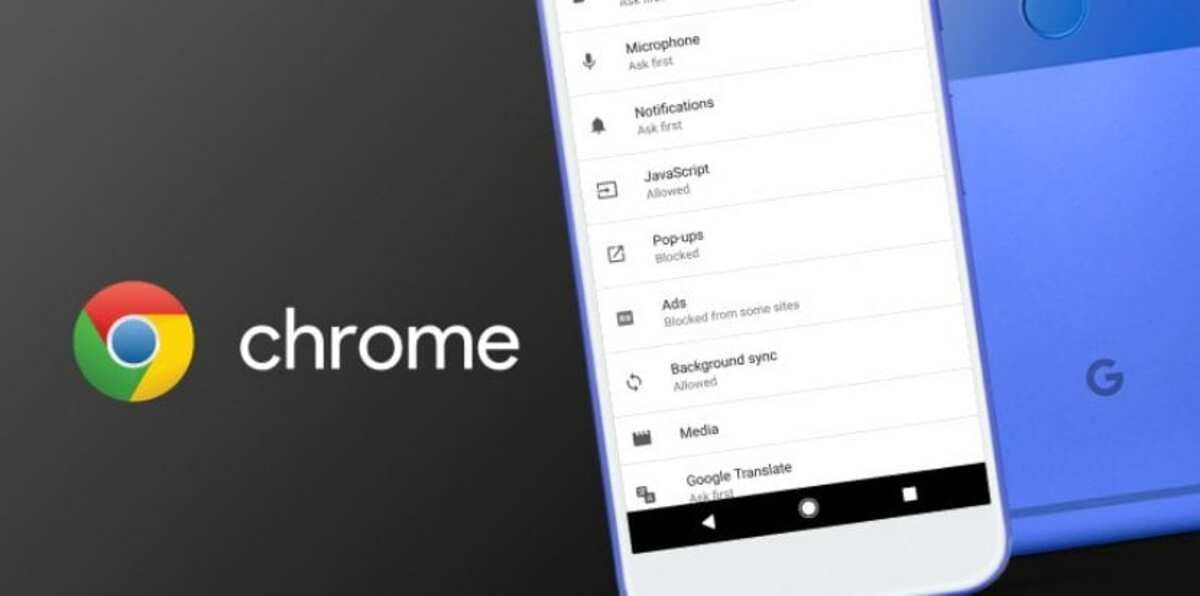
Hvis du vanligvis besøker websider på et annet språk enn ditt du kan oversette dem raskt med Google Chrome, et program som tilfeldigvis brukes mye av millioner av brukere. For dette bruker Chrome i dette tilfellet Google-oversetteren for full oversettelse av det spesifikke nettstedet.
Bare trykk på innstillingene Google Chrome for automatisk å oversette siden når du skriver inn en side på et annet språk enn ditt. Det er et av alternativene i konfigurasjonen av den populære nettleseren som er opprettet av Google, du må følge alt for å få det til å fungere.
Hvordan oversette sider på et annet språk i Google Chrome
Oversett sider på et annet språk automatisk i Google Chrome Når du har aktivert det, trenger du ikke søke i Google-oversetteren for å legge til en bestemt webside. Chrome kommer som standard uten oversettelse når du besøker en side, men de bør aktivere den i fremtidige versjoner.
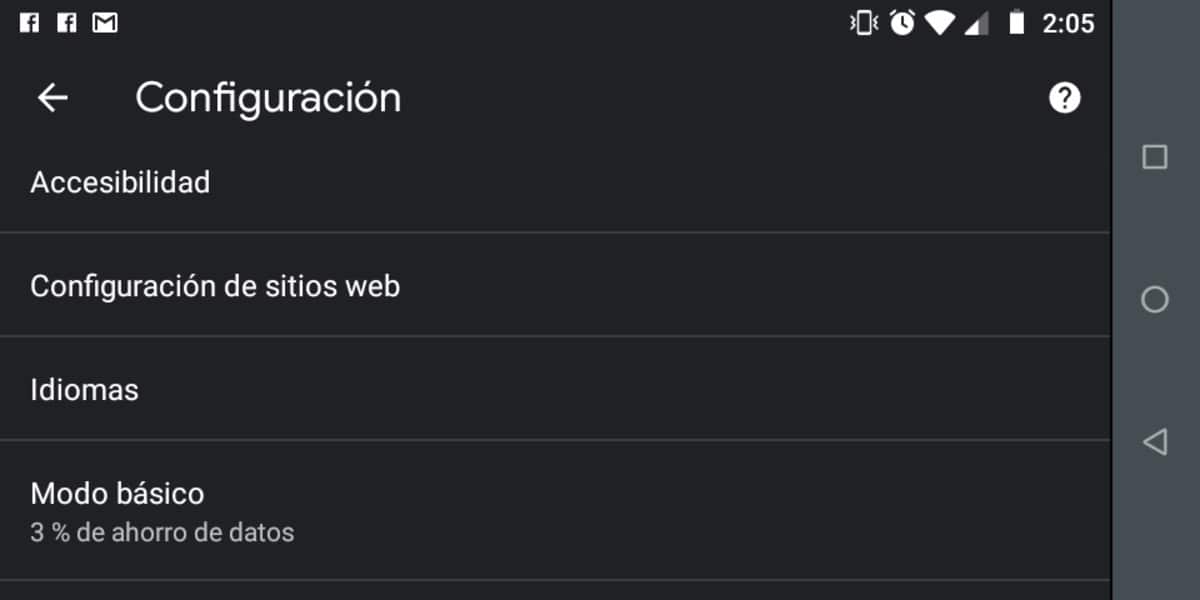
Å oversette sider på et annet språk i Chrome du må gjøre følgende:
- Åpne Google Chrome-nettleseren fra mobiltelefonen din
- Sett en nettadresse på et annet språk enn spansk
- Nå øverst til venstre vil det vise oss et vindu, klikk på «Oversett»
- Ved å utføre dette trinnet vil du se hvordan siden automatisk blir oversatt til språket du har valgt
Hvordan aktivere eller deaktivere oversettelsen
Vi kan endre konfigurasjonen, for å aktivere eller deaktivere den i henhold til våre behov, så følg disse trinnene igjen for å utføre den:
- Åpne Google Chrome-nettleseren
- Når du er åpen, gå til de tre punktene øverst til høyre og klikk på "Innstillinger"
- Nå i Avanserte innstillinger, klikk på språkpanelet
- Nå i denne delen har du muligheten til å aktivere eller deaktivere alternativet som sier: "Spør meg om jeg vil oversette sider som ikke er på et språk jeg kan lese"
- Når du har aktivert eller deaktivert, vil du ha alt kontrollert og klart til bruk
